【Zoom】バーチャル背景が上手くできない時の対応方法

前回、Zoomでバーチャル(仮想)背景の設定方法を紹介しました。
しかし設定手順通りしたけど、上手くいかない。
そんな声が多数寄せられました。
そこで今回、そんな時の対応方法について紹介します。
ただし、紹介するのはPC版のZoomミーティングについてです。
iPhone・iPad版は対象としていません。
またAndroid版につきましては、アプリ自体が現段階ではバーチャル背景に対応していない事をご了解ください。
仮想背景の設定方法について知りたい方は、まずは以下の記事を御覧ください。
もくじ(CONTENTS)
仮想背景がキレイに映らない!
皆さんから頂いた声は、概ね以下の3つでした。
- 背景が綺麗に消えない
- 人物が背景と混ざる
- 仮想背景をオンにするとPCが重くなる
これらの現象が起きる原因は以下の2つです。
仮想背景が上手くいかない理由
- PCのスペックが十分ではない
- WEBカメラの性能が十分ではない
上記2つが主な原因です。
そのため、綺麗にバーチャル背景を映したいなら、この2つの点を改善すればOKです。
Zoomは比較的軽めのアプリだけど…
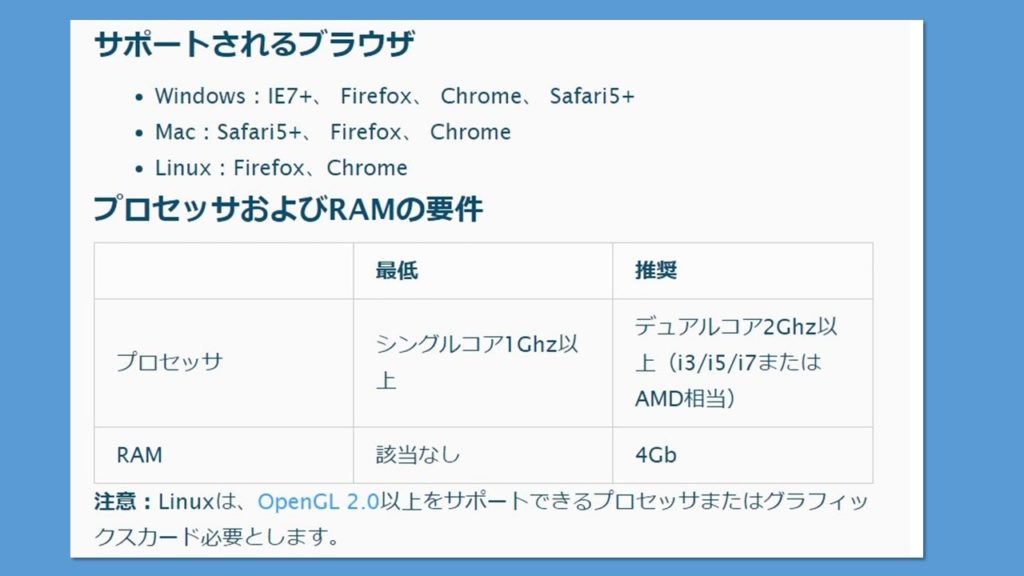
ズームミーティングそのものは、公式サイトで紹介されている様に、少し古めのパソコンでも、問題なく利用できます。
しかしバーチャル背景を利用するには、ある程度高いスペックのPCが必須です。
上手く出来ないという方のPC構成を聞いてみると、公式サイトがアナウンスしている推奨スペックを満たしていないケースがほとんどでした。
バーチャル背景に必要なスペック
ズームの公式サイトにされている仮想背景に必要なパソコンスペックは、以下の通りです。

上記に書かれた必要性能を見てもピンとこない人も多いでしょう。
しかし、私は、かなり高い性能が必要だな…と感じました。
第6世代のCore-i5と言えば、2015年秋のリリースです。

デスクトップPC用のCPUのCore-i5 6500のベンチマークスコアは
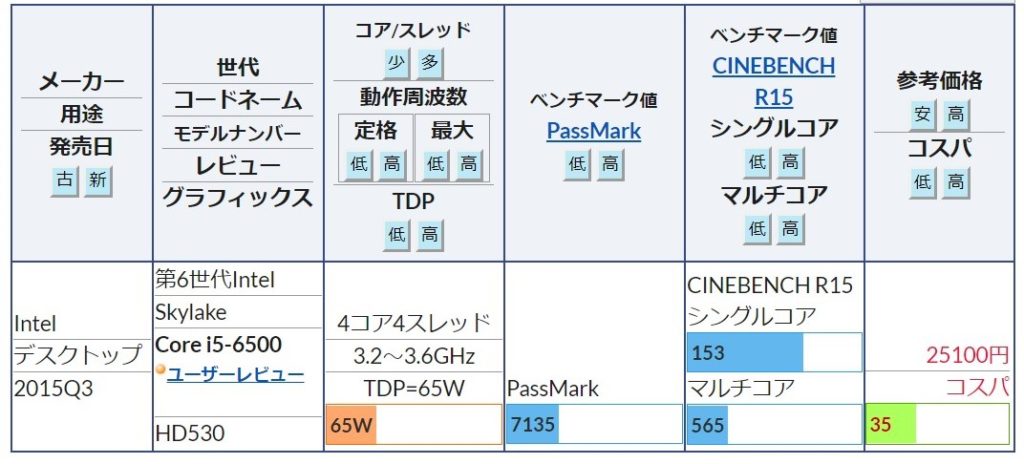
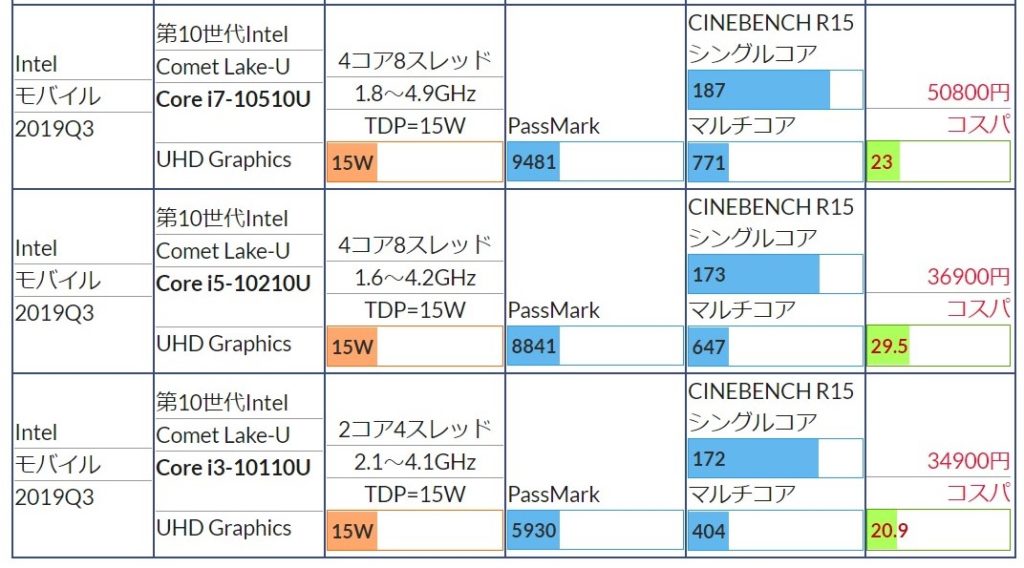
2019年秋に発売された第10世代のノートPC用のCPUとそれほど性能差はありません。
その理由は、デスクトップ用CPUと比べてノート用PCは省電力設計されているため、性能が抑えられているからです。
ひと工夫すれば、必要CPUは下げられる
この様に、かなり高いCPU性能を要求するバーチャル背景ですが、ひと工夫することによって、少しだけ条件を下げることができます。
グリーンバックを使ってみよう

背景布等を使い、実際の背景をグリーン1色に統一し、均一に照明を当てることによって、バーチャル背景を美しく見せることができる。2コアのCore-i5/i7のCPUでもバーチャル背景が使えるようになります。
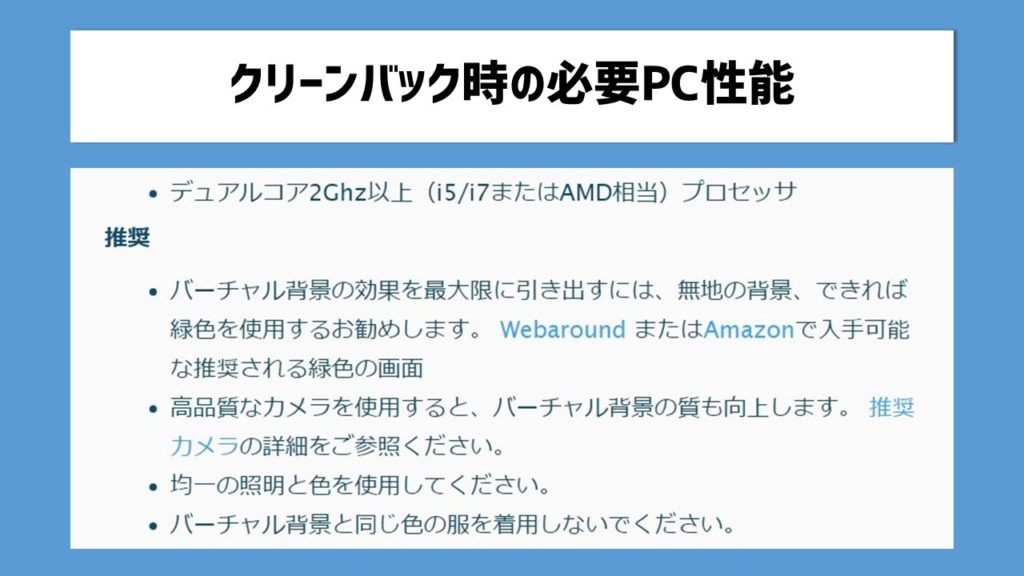

それでも、かなり要求スペックは高いね!
CPUの性能は足りているのに…
CPUの性能が足りているのに、バーチャル背景がキレイに映らないという場合は…
WEBカメラを変えてみよう!

WEBカメラを交換してみることをお勧めします。
ちなみにノートPCに内蔵されているWEBカメラは、性能が高くないものがほとんどです。
そんな時は、外付けのWEBカメラを使ってみましょう。
Zoom公式サイトがオススメするWEBカメラはこちら
私自身も使っており、個人的にお勧めしたいWEBカメラは…
ロジクール:C922N PRO STREAM WEBCAM

ガラスレンズを採用しており、フルHD(1080P・30FPS)のストリーミングが可能です。78度の視野角で、自宅でZOOMを使う分には丁度よい感じ。アプリを使えば、ズームやパンもでき、自動で顔にピントを合わせてくれます。
・C922N PRO STREAM WEBCAM(ロジクール)
WEBカメラを選ぶ時の注意点
WEBカメラは、光学製品なので、カタログスペックだけを見て選ぶのは危険です。いくら安いからと言っても、無名の中国メーカーのものはやめておきましょう!
まとめ
Zoomのバーチャル背景を存分に楽しみたいのなら…
- スペックの高いパソコンを用意しましょう!
- 高性能なWEBカメラを取り付けましょう!


